4. Ruby on Railsを試してみる
Azure Database for MySQLとAzure Database for PostgreSQLをRuby on Rails(以下、Rails)で試してみましょう。
Railsの環境構築
次のコマンドでインストールを行います。Windowsを使用している方は「Ruby on Railsのインストール手順」を参照して環境を構築してください。
gem install rails --no-ri --no-rdoc
バージョンを次のコマンドで確認します。
rails -v
正常にインストールされると、次のように表示されます。
Rails 5.1.5
一行掲示板を作ってみよう
Railsアプリを新規に作成してみましょう。ここでは例として、一行掲示板を作ってみます。データベースはMySQLを使用します。
rails new miniboard --skip-bundle --database mysql
なお、PostgreSQLで試す場合は、--databaseにpostgresqlと変えてください。
rails new miniboard --skip-bundle --database postgresql
miniboardディレクトリに移動して、次のコマンドを実行します。
cd miniboard bundle install --path vendor\bundle
config/database.ymlのusername、passwordとhostを各自の環境に応じて修正します。
default: &default
adapter: mysql2
encoding: utf8
pool: <%= ENV.fetch("RAILS_MAX_THREADS") { 5 } %>
username: [サーバー管理者ログイン名]
password: [パスワード]
host: [サーバー名]
データベースを作成します。
bundle exec rake db:create
データベースの作成が終わったら、scaffoldを次のコマンドで作成します。
rails generate scaffold Article title:string
データベースをマイグレーションします。
rake db:migrate
Railsサーバーを立ち上げます。
rails server
「http://localhost:3000」をブラウザで開くと、次の画面が表示されます。
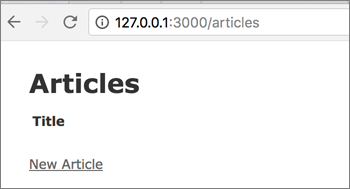
[New Article]をクリックして、[Title]に「テスト」と入力して[Create Article]をクリックします。
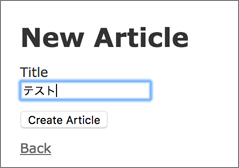
次の画面が表示されれば成功です。
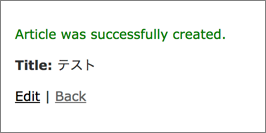
[Back]をクリックして戻ると一覧が表示されます。[Edit]で編集が行え、[Destroy]で削除ができます。
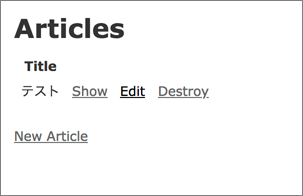
5. まとめ
Azure Database for MySQL/PostgreSQLはAzure Portalから簡単に作成が可能で、PHPやRubyからも今までと同じように扱えます。他のプログラミング言語でも同様です。皆さんもぜひチャレンジしてみてはいかがでしょうか?















































